Instructions sur la suppression de Search.yourspeedtestnow.com
Search.yourspeedtestnow.com est un site qui remplace votre page d’accueil, nouvel onglet et fournisseur de recherche par défaut après l’installation de votre vitesse Test maintenant par SaferBrowser. SaferBrowser est une entreprise qui vient de présenter une variété de programmes semblables dont Your Current News Now, My XP de Test de vitesse, ma télévision XP, mon XP météo et beaucoup plus.
Votre Test de vitesse maintenant a une page officielle, Yourspeedtestnow.com, à où il est annoncé comme une « SpeedTest-optimisé new tab page » qui peut vous aider à mesure la vitesse de votre connexion Internet. Le problème est que pas tous les utilisateurs se rendent compte que, lors du téléchargement de l’application, elles conviennent également aux changements supplémentaires. C’est pourquoi Search.yourspeedtestnow.com est parfois dénommé un pirate de navigateur. Si vous ne trouvez pas utile, vous devez supprimer Search.yourspeedtestnow.com depuis votre navigateur dès que possible.
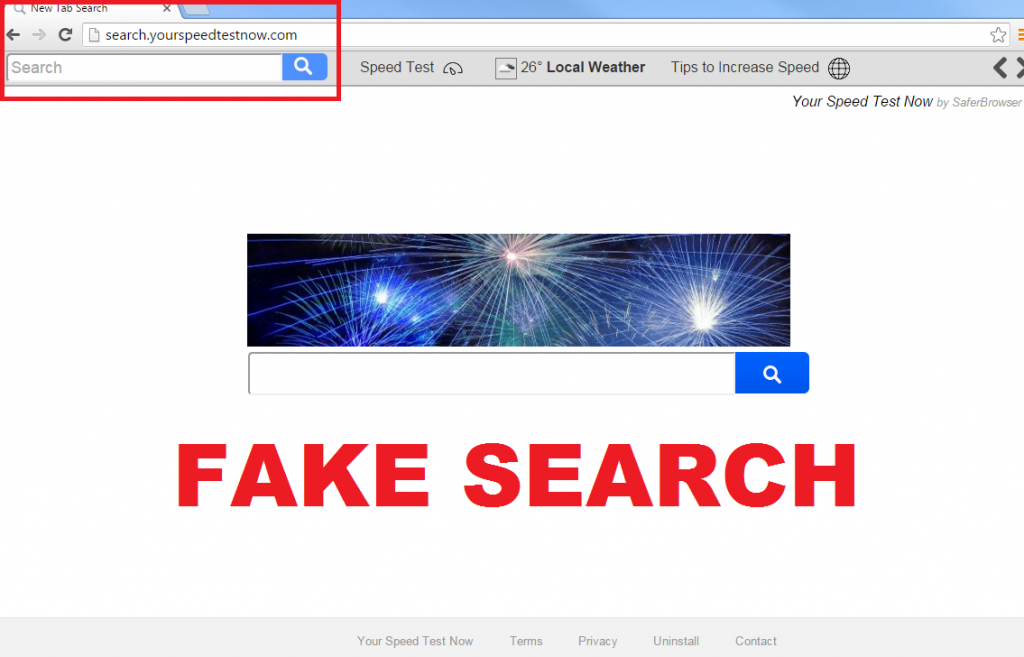
Comment fonctionne Search.yourspeedtestnow.com?
Vous pouvez acquérir l’application de deux façons : vous pouvez le télécharger à partir de son site officiel ou il acquérir ainsi que d’autre freeware. Si vous le téléchargez vous-même, vous ne devriez pas avoir d’autres programmes indésirables sur votre PC. Toutefois, s’il a entré votre système dans un logiciel libre intégré, vous pouvez avoir accidentellement acquis des programmes supplémentaires qui peuvent être complètement inutiles. Il serait préférable de enlever Search.yourspeedtestnow.com avec eux.
Peu importe comment vous procurez l’utilitaire, il passe votre nouvel onglet, page d’accueil et moteur de recherche par défaut Search.yourspeedtestnow.com. Le site officiel du programme mentionne que votre nouvelle page de l’onglet sera altéré, mais il ne dit rien sur la modification des autres paramètres de votre navigateur, ce qui explique pourquoi, pour la plupart des utilisateurs ordinateur c’est une surprise. Le site lui-même contient une barre d’outils, qui comprend des boutons comme les conditions météorologiques locales, Speed Test, conseils pour augmenter la vitesse et Guide de vitesse et une boîte de recherche. Si vous faites usage de la boîte, vous sera présenté avec des résultats de recherche par Saferbrowser Yahoo Search. Il est déconseillé de faire confiance à ces résultats car certains d’entre eux seront parrainés. Si vous souhaitez retourner aux paramètres de votre navigateur original, vous devez désinstaller Search.yourspeedtestnow.com.
Comment supprimer Search.yourspeedtestnow.com?
Avant que vous pouvez eliminer Search.yourspeedtestnow.com dans votre navigateur, vous devrez désinstaller votre Test de vitesse maintenant de votre ordinateur. Heureusement, vous pouvez le faire manuellement via le panneau de contrôle. Les instructions sur comment à complète ces deux tâches sont présentées dans l’enlèvement Search.yourspeedtestnow.com guider ci-dessous l’article. Vous pouvez également enlever Search.yourspeedtestnow.com à l’aide de l’utilitaire présenté sur notre page. L’anti-malware va effectuer une analyse complète du système, détecter toutes menaces potentielles et nettoyer votre système complètement. Il va non seulement vous aider à mettre fin à Search.yourspeedtestnow.com et autres infections, mais il assurera également sécurité de votre PC à l’avenir.
Offers
Télécharger outil de suppressionto scan for Search.yourspeedtestnow.comUse our recommended removal tool to scan for Search.yourspeedtestnow.com. Trial version of provides detection of computer threats like Search.yourspeedtestnow.com and assists in its removal for FREE. You can delete detected registry entries, files and processes yourself or purchase a full version.
More information about SpyWarrior and Uninstall Instructions. Please review SpyWarrior EULA and Privacy Policy. SpyWarrior scanner is free. If it detects a malware, purchase its full version to remove it.

WiperSoft examen détails WiperSoft est un outil de sécurité qui offre une sécurité en temps réel contre les menaces potentielles. De nos jours, beaucoup d’utilisateurs ont tendance à téléc ...
Télécharger|plus


Est MacKeeper un virus ?MacKeeper n’est pas un virus, ni est-ce une arnaque. Bien qu’il existe différentes opinions sur le programme sur Internet, beaucoup de ceux qui déteste tellement notoire ...
Télécharger|plus


Alors que les créateurs de MalwareBytes anti-malware n'ont pas été dans ce métier depuis longtemps, ils constituent pour elle avec leur approche enthousiaste. Statistique de ces sites comme CNET m ...
Télécharger|plus
Quick Menu
étape 1. Désinstaller Search.yourspeedtestnow.com et les programmes connexes.
Supprimer Search.yourspeedtestnow.com de Windows 8
Faites un clic droit sur l'arrière-plan du menu de l'interface Metro, puis sélectionnez Toutes les applications. Dans le menu Applications, cliquez sur Panneau de configuration, puis accédez à Désinstaller un programme. Trouvez le programme que vous souhaitez supprimer, faites un clic droit dessus, puis sélectionnez Désinstaller.


Désinstaller Search.yourspeedtestnow.com de Windows 7
Cliquez sur Start → Control Panel → Programs and Features → Uninstall a program.


Suppression Search.yourspeedtestnow.com sous Windows XP
Cliquez sur Start → Settings → Control Panel. Recherchez et cliquez sur → Add or Remove Programs.


Supprimer Search.yourspeedtestnow.com de Mac OS X
Cliquez sur bouton OK en haut à gauche de l'écran et la sélection d'Applications. Sélectionnez le dossier applications et recherchez Search.yourspeedtestnow.com ou tout autre logiciel suspect. Maintenant faites un clic droit sur chacune de ces entrées et sélectionnez placer dans la corbeille, puis droite cliquez sur l'icône de la corbeille et sélectionnez Vider la corbeille.


étape 2. Suppression de Search.yourspeedtestnow.com dans votre navigateur
Sous Barres d'outils et extensions, supprimez les extensions indésirables.
- Ouvrez Internet Explorer, appuyez simultanément sur Alt+U, puis cliquez sur Gérer les modules complémentaires.


- Sélectionnez Outils et Extensions (dans le menu de gauche).


- Désactivez l'extension indésirable, puis sélectionnez Moteurs de recherche. Ajoutez un nouveau moteur de recherche et supprimez celui dont vous ne voulez pas. Cliquez sur Fermer. Appuyez à nouveau sur Alt+U et sélectionnez Options Internet. Cliquez sur l'onglet Général, supprimez/modifiez l'URL de la page d’accueil, puis cliquez sur OK.
Changer la page d'accueil Internet Explorer s'il changeait de virus :
- Appuyez à nouveau sur Alt+U et sélectionnez Options Internet.


- Cliquez sur l'onglet Général, supprimez/modifiez l'URL de la page d’accueil, puis cliquez sur OK.


Réinitialiser votre navigateur
- Appuyez sur Alt+U - > Options Internet.


- Onglet Avancé - > Réinitialiser.


- Cochez la case.


- Cliquez sur Réinitialiser.


- Si vous étiez incapable de réinitialiser votre navigateur, emploient un bonne réputation anti-malware et scanner votre ordinateur entier avec elle.
Effacer Search.yourspeedtestnow.com de Google Chrome
- Ouvrez Chrome, appuyez simultanément sur Alt+F, puis sélectionnez Paramètres.


- Cliquez sur Extensions.


- Repérez le plug-in indésirable, cliquez sur l'icône de la corbeille, puis sélectionnez Supprimer.


- Si vous ne savez pas quelles extensions à supprimer, vous pouvez les désactiver temporairement.


Réinitialiser le moteur de recherche par défaut et la page d'accueil de Google Chrome s'il s'agissait de pirate de l'air par virus
- Ouvrez Chrome, appuyez simultanément sur Alt+F, puis sélectionnez Paramètres.


- Sous Au démarrage, cochez Ouvrir une page ou un ensemble de pages spécifiques, puis cliquez sur Ensemble de pages.


- Repérez l'URL de l'outil de recherche indésirable, modifiez/supprimez-la, puis cliquez sur OK.


- Sous Recherche, cliquez sur le bouton Gérer les moteurs de recherche. Sélectionnez (ou ajoutez, puis sélectionnez) un nouveau moteur de recherche par défaut, puis cliquez sur Utiliser par défaut. Repérez l'URL de l'outil de recherche que vous souhaitez supprimer, puis cliquez sur X. Cliquez ensuite sur OK.




Réinitialiser votre navigateur
- Si le navigateur ne fonctionne toujours pas la façon dont vous le souhaitez, vous pouvez rétablir ses paramètres.
- Appuyez sur Alt+F.


- Appuyez sur le bouton remise à zéro à la fin de la page.


- Appuyez sur le bouton Reset une fois de plus dans la boîte de confirmation.


- Si vous ne pouvez pas réinitialiser les réglages, acheter un anti-malware légitime et Scannez votre PC.
Supprimer Search.yourspeedtestnow.com de Mozilla Firefox
- Appuyez simultanément sur Ctrl+Maj+A pour ouvrir le Gestionnaire de modules complémentaires dans un nouvel onglet.


- Cliquez sur Extensions, repérez le plug-in indésirable, puis cliquez sur Supprimer ou sur Désactiver.


Changer la page d'accueil de Mozilla Firefox s'il changeait de virus :
- Ouvrez Firefox, appuyez en même temps sur les touches Alt+O, puis sélectionnez Options.


- Cliquez sur l'onglet Général, supprimez/modifiez l'URL de la page d’accueil, puis cliquez sur OK. Repérez le champ de recherche Firefox en haut à droite de la page. Cliquez sur l'icône du moteur de recherche et sélectionnez Gérer les moteurs de recherche. Supprimez le moteur de recherche indésirable et sélectionnez/ajoutez-en un nouveau.


- Appuyez sur OK pour enregistrer ces modifications.
Réinitialiser votre navigateur
- Appuyez sur Alt+H


- Informations de dépannage.


- Réinitialiser Firefox


- Réinitialiser Firefox -> Terminer


- Si vous ne pouvez pas réinitialiser Mozilla Firefox, analysez votre ordinateur entier avec un anti-malware digne de confiance.
Désinstaller Search.yourspeedtestnow.com de Safari (Mac OS X)
- Accéder au menu.
- Choisissez Préférences.


- Allez à l'onglet Extensions.


- Appuyez sur le bouton désinstaller à côté des indésirable Search.yourspeedtestnow.com et se débarrasser de toutes les autres entrées inconnues aussi bien. Si vous ne savez pas si l'extension est fiable ou non, décochez simplement la case Activer afin de le désactiver temporairement.
- Redémarrer Safari.
Réinitialiser votre navigateur
- Touchez l'icône de menu et choisissez réinitialiser Safari.


- Choisissez les options que vous voulez de réinitialiser (souvent tous d'entre eux sont présélectionnées), appuyez sur Reset.


- Si vous ne pouvez pas réinitialiser le navigateur, Scannez votre PC entier avec un logiciel de suppression de logiciels malveillants authentique.
Site Disclaimer
2-remove-virus.com is not sponsored, owned, affiliated, or linked to malware developers or distributors that are referenced in this article. The article does not promote or endorse any type of malware. We aim at providing useful information that will help computer users to detect and eliminate the unwanted malicious programs from their computers. This can be done manually by following the instructions presented in the article or automatically by implementing the suggested anti-malware tools.
The article is only meant to be used for educational purposes. If you follow the instructions given in the article, you agree to be contracted by the disclaimer. We do not guarantee that the artcile will present you with a solution that removes the malign threats completely. Malware changes constantly, which is why, in some cases, it may be difficult to clean the computer fully by using only the manual removal instructions.
